[Probléma megoldódott] FaceTime nem működik és nem csatlakozik a csatlakoztatáshoz
A FaceTime új módszert kínál a barátainkkal és a családunkkal történő kommunikációhoz Wi-Fi vagy mobil adatátvitel útján. Mivel bizonyos esetekben a FaceTime nem működik megfelelően az iPhone, iPad vagy OS X rendszeren.
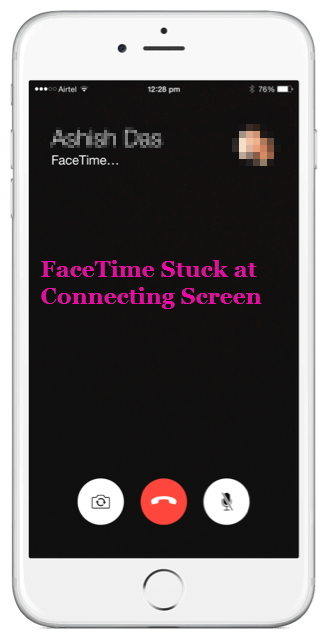
"Én" megpróbálom használni a FaceTime-t, és ez nem nyertcsatlakozni. Ez már korábban megtörtént az iPhone-m között, és most "ez történik az iPad-émmel is. Hiányzik valami?" "Az Egyesült Arab Emírségekben vagyok, és amikor megpróbálom a Facetime-t, akkor csenget, majd azt mondja, hogy hosszú ideig csatlakozik. Egy idő után azt mondja, hogy a facetime nem sikerült."
Ha ugyanazzal a problémával szembesül, vagyis a FaceTime nem tud csatlakozni és nem sikerül, vagy a FaceTime nem aktiválja, olvassa el és próbálja meg a trükköket egyenként a probléma elhárításához.
A FaceTime csatlakozással kapcsolatos problémák elhárítása
Kérjük, használja az alábbi módszereket a FaceTime ismételt elakadásának elhárításához a „Csatlakozás” képernyőn.
1: Indítsa újra az iOS-eszközt
Az első lépés az iPhone újraindításaakkor ha valami ismert ok nélkül nem működik megfelelően. Azt javaslom, hogy használjon egy ingyenes segédprogramot - Tenorshare ReiBoot - az iPhone vagy iPad / iPod touch újraindításának kényszerítéséhez erőfeszítés nélkül.
Telepítse ezt az ingyenes iOS újraindító eszközt a PC / Mac számítógépre, és csatlakoztassa az iOS eszközt a számítógéphez USB kábel segítségével. A fő felületen kattintson az "Enter helyreállítási módba"
Kevesebb, mint 20 másodperc alatt az eszköz képernyőjén egy USB-kábellel megjelenik egy iTunes logó. Ezután kattintson a „Kilépés a helyreállítási módból” elemre a készülék normál indításához.

Próbáld meg elindítani a FaceTime kapcsolatot, akkor a FaceTime újra működni fog. Ha azonban ez nem sikerül, akkor próbálkozzon az alábbi módszerekkel.

Próbáld meg elindítani a FaceTime kapcsolatot, akkor ismét működni fog a FaceTime. Ha azonban nem ez a trükk, próbálja ki az alábbi módszereket.
2: Frissítse készülékét az iOS vagy az OS X legújabb verziójára
Ha az iOS-eszközök vagy a Mac nem frissítette a rendelkezésre álló legújabb verziót, akkor próbáljon meg frissíteni a legújabb verzióra. A legtöbb kérdés megoldható, vagy enyhítheti a legújabb verziót.
3: Ha nem tud FaceTime-hívásokat kezdeményezni vagy fogadni
Ha nem tudja kezdeményezni a FaceTime hívásokat, kövesse ezeket a lépéseket.
- Győződjön meg arról, hogy mind Ön, mind a hívott személy gyors Wi-Fi vagy mobil kapcsolatot használ.
- Ha a FaceTime-t mobiltelefonon keresztül próbálja használni, akkor ellenőrizze, hogy be van-e kapcsolva a Mobiltelefonos adatok használata.
- Lépjen a Beállítások> FaceTime elemre, és ellenőrizze, hogy a FaceTime be van-e kapcsolva.
- Lépjen a Beállítások> Általános> Dátum és idő elemre, és kapcsolja be az Automatikus beállítás beállítást.
4: A FaceTime újraaktiválása iOS és OS X rendszerekben
- IOS-eszközön nyissa meg a Beállítások alkalmazást, és lépjen a FaceTime oldalra.
- Állítsa a kapcsolót OFF állásba.
- Vigye a kapcsolót pozitív állásba, az „Az aktiválás vár ...” üzenet jelenik meg.

Ha azt tapasztalja, hogy a FaceTime nem aktiválódik vagy nem elérhető Mac rendszeren, kövesse az alábbi lépéseket a FaceTime aktiválásához vagy újraaktiválásához Mac rendszeren.
Nyissa meg a FaceTime alkalmazást az OS X-ben, lépjen a FaceTime menübe, és válassza a Beállítások lehetőséget. A FaceTime kikapcsolása KI és utána bekapcsolása befejezi a reaktiválási eljárást.

5: Hálózati beállítások visszaállítása
A hálózati beállítások visszaállítása eltávolítja az összes elmentett fájltWi-Fi hálózatok, Bluetooth párosítási rekordok, VPN vagy APN beállítások, de ez nem törli a készülék egyéb adatait és beállításait, ezért érdemes kipróbálni, ha nem tud csatlakozni a FaceTime-hoz.
A Beállítások> Általános> Alaphelyzet menüben válassza a Hálózati beállítások visszaállítása lehetőséget. Ez néhány percet vesz igénybe.

6. javítás: iOS rendszer javítása
Ha a fent említett módszerek egyike sem segítjavítsa ki a FaceTime csatlakozási hibát, lehet, hogy ennek valamilyen köze van az iOS-rendszerhez, például a rendszerfájlok elvesztése vagy a rendszerfájlok károsodása. Ebben az esetben az iOS rendszert helyreállíthatja az operációs rendszer javításával a Tenorshare ReiBoot segítségével.
További információ: Az iOS rendszer összeomlása / befagyasztása / hibák javítása adatvesztés nélkül



![[Solved] FaceTime kamera nem működik MacBook-on](/images/os-x/solved-facetime-camera-not-working-on-macbook.jpg)





![[Megoldott] Hogyan viselkedni Erősít a FaceTime kamera nem működik iPhone](/images/fix-iphone/solved-how-to-fix-facetime-camera-not-working-on-iphone.jpg)